window10系统安装Ubuntu18.04系统的图文教程详解
整理一下使用虚拟机安装Ubuntu系统,一般常用的虚拟机有VMware以及VirtualBox。鉴于方便,博主用的是virtualbox,虽然不是很美观,但简洁,且完全免费,且不需要在自己配置网络。
virtualbox下载地址https://www.virtualbox.org/
这个安装比较简单,选择自己想要的安装路径,一路next就好。
博主用的是Ubuntu18.04版本的系统,官网下载地址:https://ubuntu.com/download/desktop 建议不要使用最新版的系统19.04,可能会有模块错误。
1、安装完virtualbox并打开,如下图:
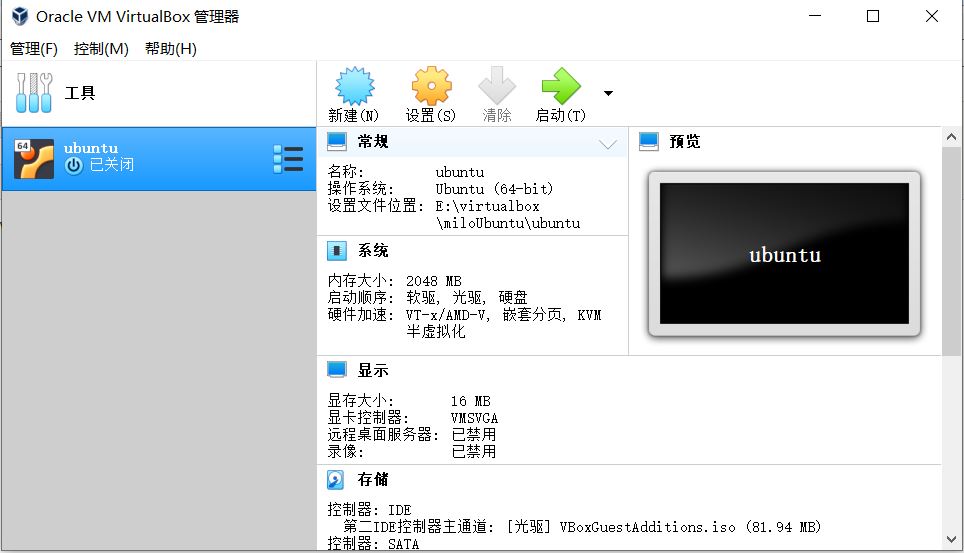
2、点击—新建—,如下图:


注意:要保证磁盘有足够的空间
3、点击下一步,根据自己的电脑情况选择配置内存,博主笔记本8G内存,这里选择的是2G。
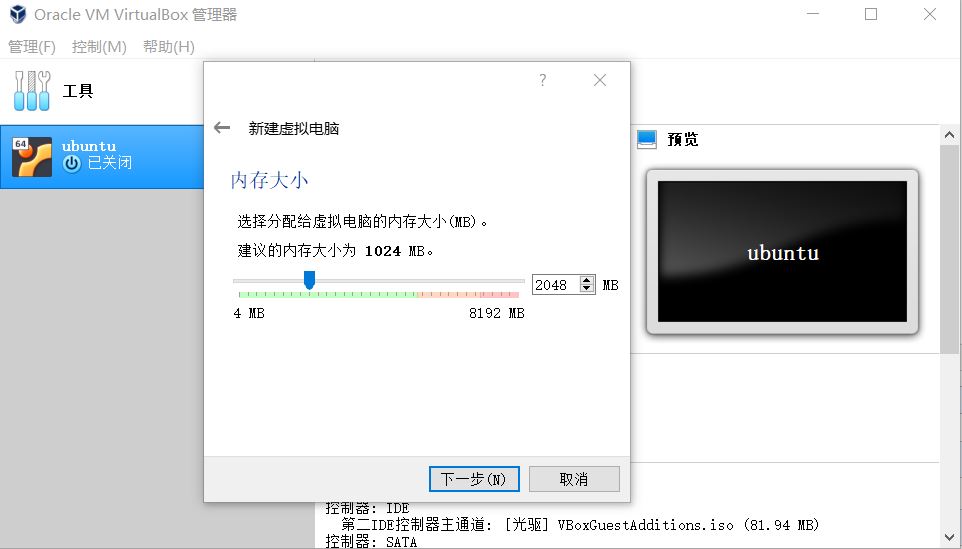
继续下一步

点击创建
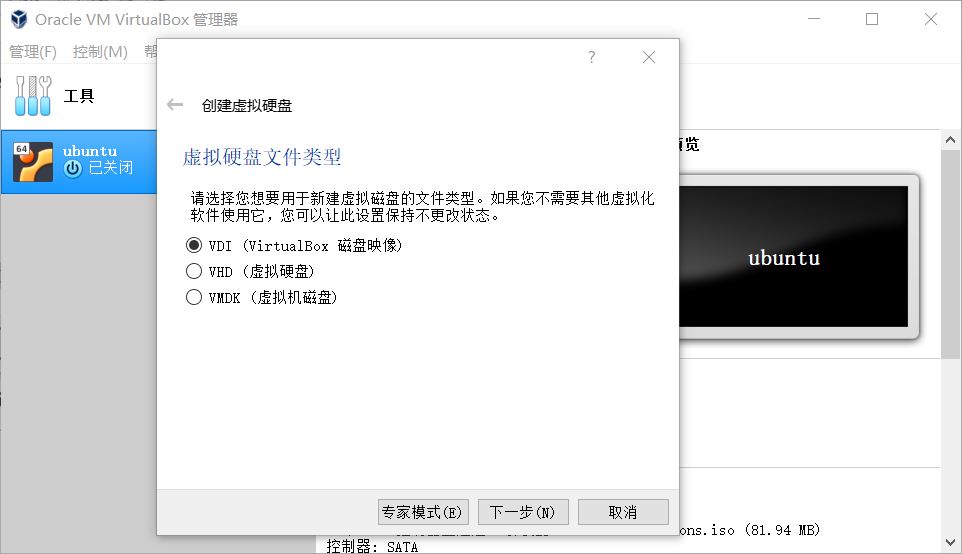
点击下一步
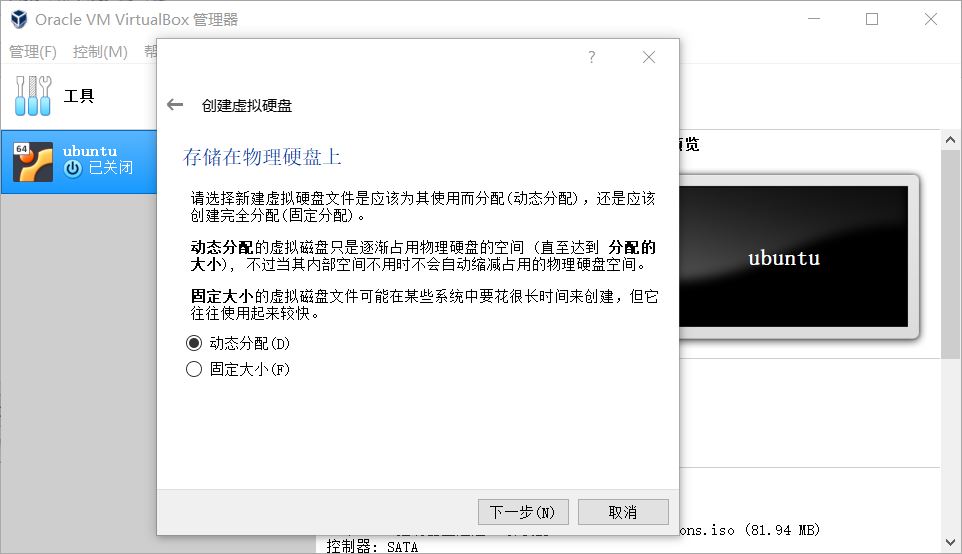
嗯....任然是点击下一步
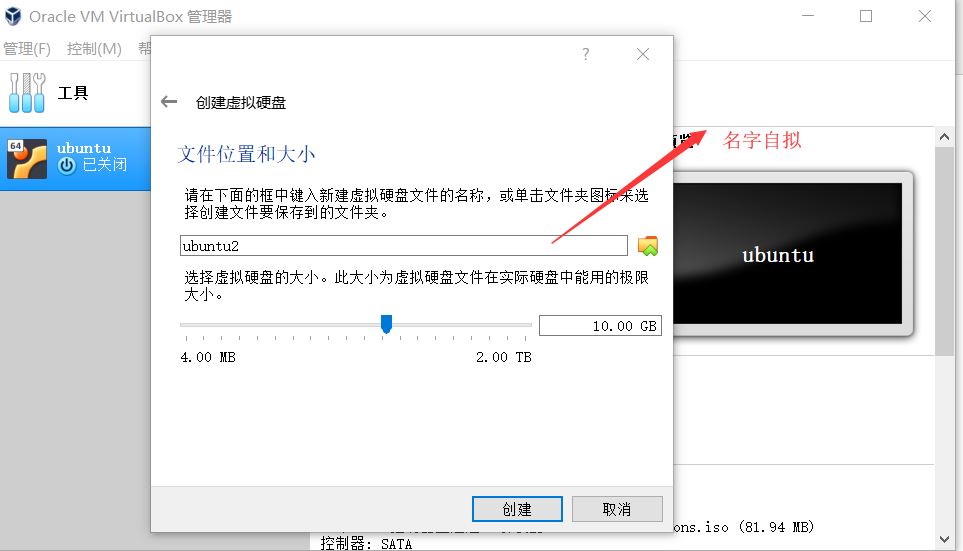
点击创建
注意:这里根据自己的使用情况选择虚拟硬盘的大小,一般20G足够,博主这里选择的是50G
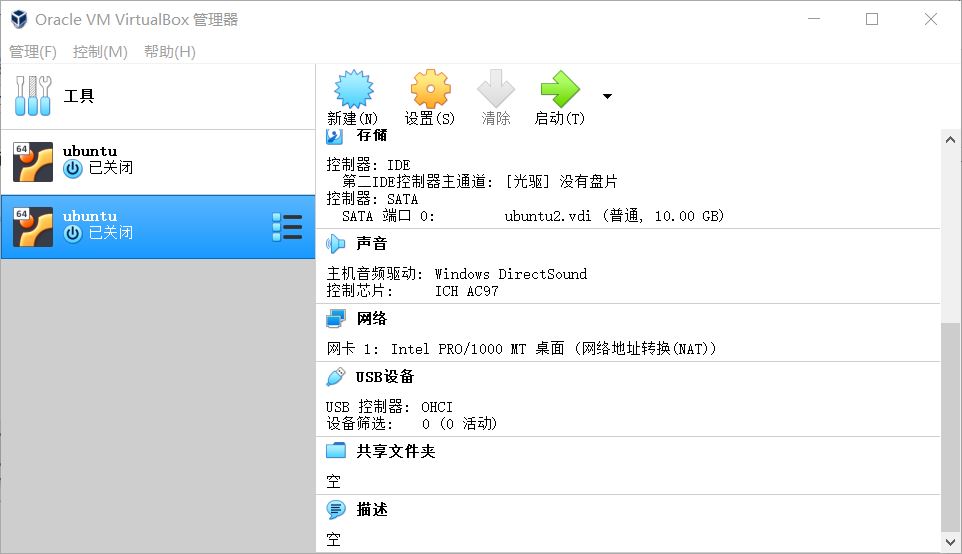
以上虚拟系统的配置就完成了,下面开始安装Ubuntu系统。

1、点击启动如上图,选择下载好的Ubuntu镜像文件,并点击启动,如下图:

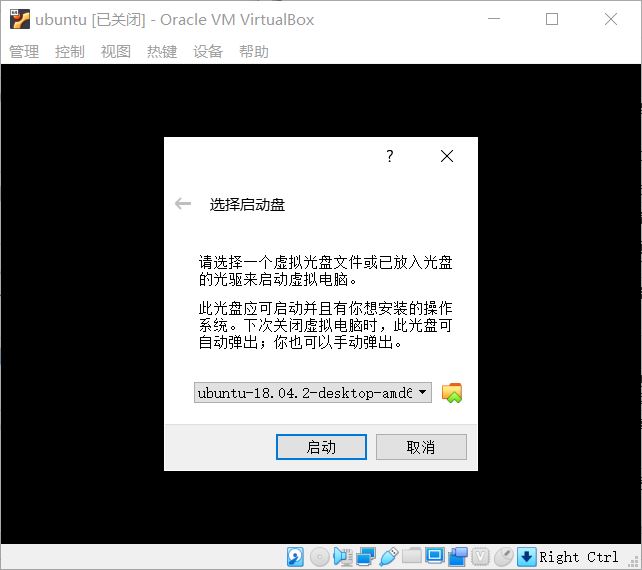
2、一路按照下图操作
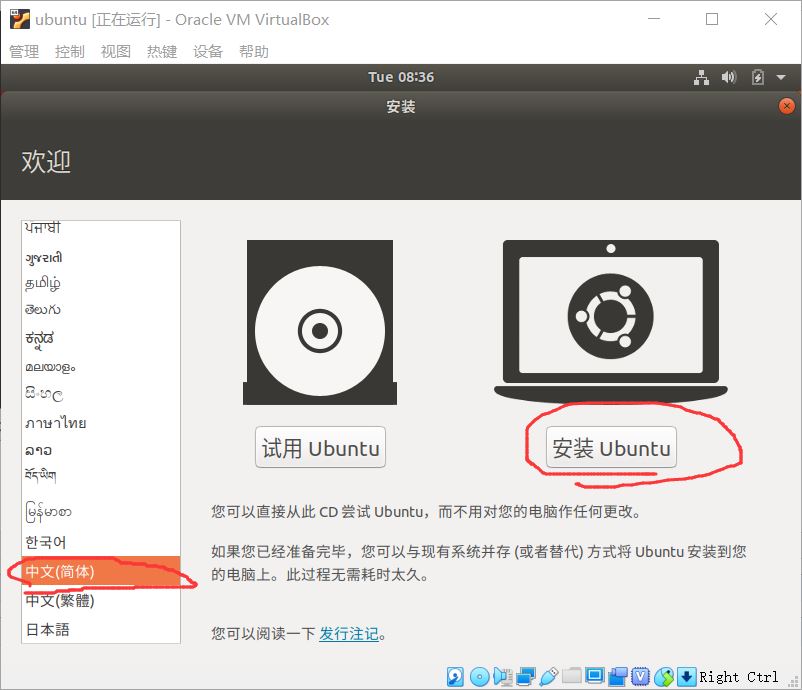





最后点击继续,等待安装完成。
总结
以上所述是小编给大家介绍的window10系统安装Ubuntu18.04系统的图文教程,希望对大家有所帮助,如果大家有任何疑问请给我留言,小编会及时回复大家的。在此也非常感谢大家对我们网站的支持!
如果你觉得本文对你有帮助,欢迎转载,烦请注明出处,谢谢!
相关推荐
-
Window10下安装 mysql5.7图文教程(解压版)
1. 解压mysql-5.7.11-winx64.zip 到某文件夹, 如C:\DevelopCommon\mysql-5.7.11-winx64. 2. 配置环境变量 变量名 : MYSQL_HOME 变量值 : C:\DevelopCommon\mysql-5.7.11-winx64 变量名 : Path 变量值 : %MYSQL_HOME%\bin 2. 以管理员身份进入 C:\DevelopCommon\mysql-5.7.11-winx64\bin目录: (在window菜单下搜索命令
-
Ubuntu18.04(linux)安装MySQL的方法步骤
安装 mysql sudo apt-get --purge remove mysql-server mysql-common mysql-client sudo apt-get install mysql-server mysql-common mysql-client mysqladmin -u root password your-new-password sudo /etc/init.d/mysql restart mariadb apt-get install mariadb-serve
-
解决Window10系统下Node安装报错的问题分析
前言 今天电脑重装了win10系统,在安装Node的过程中出现了下面的问题,下面就和大家分享下用来解决这种问题的小方法. 报错原因 随便问下度娘我们就可以知道,导致报错的原因是由于权限的关系,因此我们只需要使用管理员权限来运行当前Node安装包就可以解决报错问题了. 具体方法 使用管理员权限打开命令行工具并且cd到node安装包的项目文件夹下执行下面代码: msiexec /i package node-v6.9.1-x64.msi 运行指令之后接下来就会自动弹出安装界面,然后我们只需要按照提示
-
Window10下mysql 5.7.21 安装配置方法图文教程
本文记录了mysql 5.7.21 安装配置方法,分享给大家. 1.下载安装包 下面是官网windows系统的mysql下载地址 Mysql下载地址 点进去页面如下 根据你电脑的系统选择对应的mysql数据库下载即可. 下载完毕后点击下载的msi文件直接进入安装步骤 - 后面的就不一一列举了,什么都不需要改,一直安装到完成为止.需要输入密码的地方就输入密码就可以了. 完成后就恭喜你,你的mysql数据库就已经完成了. 不过每次使用的时候,必须进入mysql的安装bin目录才可以通过mysql
-
ubuntu18.04安装搜狗拼音的简易教程
1.下载好搜狗安装包http://pinyin.sogou.com/linux/ ,注意位数! 2.打开终端安装依赖 sudo apt install libfcitx-qt0 3.提取下载好的搜狗安装包到临时文件夹 unpack cd /下载包所在目录路径/ dpkg-deb -R sogoupinyin_2.2.0.0102_amd64.deb unpack/ 4.修改搜狗安装包文件 编辑 unpack/DEBIAN/control 把 Depends: 那一行里面的 fcitx-lib
-
Ubuntu18.04 安装mysql8.0.11的图文教程
1.下载deb包 2.运行命令 sudo dpkg -i mysql-apt-config_0.8.10-1_all.deb sudo apt update 3.安装mysql8 sudo apt install mysql-server 4.输入root密码 5.密码加密方式选择5.x 6.查看mysql是否安装成功 mysql -u root -p 7.查看mysql字符集,mysql8字符集默认为utf-8. show variables like '%char%'; 总结 以上所述是小编
-
Window10+Python3.5安装opencv的教程推荐
1.确定Python版本,电脑64位或者32位 打开cmd(window键+R,输入cmd就出现),在命令行输入:打开cmd(window键+R,输入cmd就出现),在命令行输入:python Python 3.5.2 |Anaconda 4.2.0 (64-bit)| (default, Jul 5 2016, 11:41:13) [MSC v.1900 64 bit (AMD64)] on win32 Type "help", "copyright", &quo
-
window10系统安装Ubuntu18.04系统的图文教程详解
整理一下使用虚拟机安装Ubuntu系统,一般常用的虚拟机有VMware以及VirtualBox.鉴于方便,博主用的是virtualbox,虽然不是很美观,但简洁,且完全免费,且不需要在自己配置网络. virtualbox下载地址https://www.virtualbox.org/ 这个安装比较简单,选择自己想要的安装路径,一路next就好. 博主用的是Ubuntu18.04版本的系统,官网下载地址:https://ubuntu.com/download/desktop 建议不要使用最新版的系统
-
Ubuntu18.04 安装 Anaconda3的教程详解
Anaconda指的是一个开源的Python发行版本,其包含了conda.Python等180多个科学包及其依赖项. 因为包含了大量的科学包,Anaconda 的下载文件比较大(约 531 MB),如果只需要某些包,或者需要节省带宽或存储空间,也可以使用Miniconda这个较小的发行版(仅包含conda和 Python). 1. 下载 Anaconda 下载 Anaconda3-5.2.0-Linux-x86_64.sh (Ubuntu18.04的对应的Anaconda版本): 方法1:在An
-
VMware安装Ubuntu 16.04的图文教程详解
VM安装Ubuntu 16.04 Ubuntu官网下载地址 1.创建虚拟机选着[自定义高级] 2.虚拟机硬件兼容这里选着Workstation 16.0 3.稍后安装操作系统 4.选着Linux,然后在版本中选择Ubuntu 64位 5.虚拟机名称和路径根据自己的情况来定 6.CPU根据自己的物理机性能来定 7.内存根据物理机的性能来定,至少给2G 8.网络选择NAT模式 9.I/O控制类型选择推荐的LSI Logic 10.磁盘类型这里选择推荐的SCSI 11.选择磁盘这里选创建新虚拟磁盘 1
-
Python3.9最新版下载与安装图文教程详解(Windows系统为例)
首先进入python官网 https://www.python.org/ 通过Downloads选项,选择需要的版本进行下载, 此处我以 Windows系统为例,演示安装过程: 第1步:先勾选两个选项,再 Install Now 进行安装, 建议默认安装,如果想修改安装位置,则选择Customize installation进行自定义安装 接下来,等待安装完成, 安装完成,点击下方limit,设置MAX_PATH,同时授予管理员权限, 打开终端窗口,输入python命令,验证成果: 到此这篇关于
-
云服务器宝塔面板的安装图文教程详解
0x01.安装宝塔面板 宝塔面板是一个非常简单易用的服务器运维面板,可视化面板,减弱了新手在应对命令式操作Linux服务器时的恐惧感.在安装该面板后,不需要再在服务器上用命令行手动安装.配置Nginx 服务器这些必须的环境配置软件,只需要一键即可完成环境配置.软件安装,对新手以及想快速开发的人员特别友好! 系统要求(来自官方) 内存:512M以上,推荐768M以上(纯面板约占系统的60M内存) 硬盘:100M以上可用的硬盘空间(纯面板占约20M的磁盘空间) 系统:CentOS 7.1+(Ubun
-
java(jdk)环境变量配置(XP、win7、win8)图文教程详解
对于初学java的同学来说,第一件事不是写hello world,而是搭建好java开发环境,下载jdk,安装,配置环境变量.这些操作在xp.win7.win8不同的操作系统里面配置不太一样,所以我来写一下在上面不同操作系统下是如何配置的. windos系统jdk6~8版本(含32位和64位)下载地址:http://pan.baidu.com/s/1jIslu78 XP 1. 安装JDK,安装过程中可以自定义安装目录等信息,例如我们选择安装目录为:C:\Program Files\Java\jd
-
windows版本下mysql的安装启动和基础配置图文教程详解
下载: 第一步 : 打开网址(进入官网下载) :https://www.mysql.com ,点击downloads之后跳转到https://www.mysql.com/downloads 第二步 :跳转至网址https://dev.mysql.com/downloads/,选择Community选项 第三步 :点击MySQL Community Server进入https://dev.mysql.com/downloads/mysql/页面,再点击5.6版本的数据库 第四步:windows操作
-
win10 DVWA下载安装配置图文教程详解(新手学渗透)
电脑重装系统了,需要重新装一下渗透测试的学习环境DVWA,借此机会就跟大家讲一下DVWA的安装过程,因为不同的电脑配置.环境不同,在我的电脑上按照我这个安装教程是一次性就安装好了的.如果安装的时候遇到了什么问题,欢迎大家在评论区讨论,我每天都会查看博客,看到了能解决我就会回复. 安装过程总共分两步,phpstudy的下载以及dvwa的下载.下面正式进入安装教程: 1.1首先需要准备的是DVWA的环境,DVWA需要运行在有数据库/服务器等多种环境下,我们一般选用集成了这些环境的phpStudy,
-
Android studio 3.5.2安装图文教程详解
Android Studio软件下载地址如下: 下载: http://www.android-studio.org/index.php/download Android 工具: https://www.androiddevtools.cn/ 1.下载界面 2.安装 每一步按照我选择的框安装就okay了!!!!! 3.安装完成 4.配置 5.选择界面样式 6.分配空间大小 当然你电脑内存大的话,分配大一点的空间内存 7.配置完成 我这有个小问题,不过没事,你可能不会出现这种问题,如果出现也没事,继
-
PyQt5+Pycharm安装和配置图文教程详解
PyQt5安装 之前安装过anaconda,里面是含有pyqt的,在环境里搜索可以看到,但是针对实际开发,并没有全部的qt5工具,所以需要再次安装. 在cmd里面运行: pip install PyQt5 -i https://pypi.douban.com/simple 安装常用的Qt工具: pip install PyQt5-tools -i https://pypi.douban.com/simple 在C:\Users\Administrator\Anaconda3\Lib\site-p
随机推荐
- 详解angular2实现ng2-router 路由和嵌套路由
- javascript中兼容主流浏览器的动态生成iframe方法
- 2014 年最热门的21款JavaScript框架推荐
- AJAX跨域请求json数据的实现方法
- Adobe Photoshop CS4 激活序列号注册机及破解补丁分享
- ASP.NET对SQLServer的通用数据库访问类
- ASP.NET+Web服务实现软件共享
- Bootstrap按钮功能之查询按钮和重置按钮
- jQuery检查元素存在性(推荐)
- JS实现的竖向折叠菜单代码
- js动态拼接正则表达式的两种方法
- MYSQL主从不同步延迟原理分析及解决方案
- Android监听软键盘弹出与隐藏的两种方法
- js简单抽奖代码
- 如何判断出一个js对象是否一个dom对象
- js实现网页图片延时加载 提升网页打开速度
- js禁用和激活input表单的方法
- 编写轻量ajax组件02--浅析AjaxPro
- 有提示确定与取消功能的弹出式窗的代码
- 详解CentOS7使用firewalld打开关闭防火墙与端口

